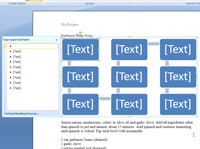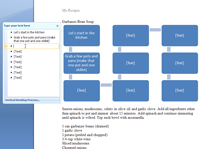Word 2007 inclou una característica enginyosa anomenada SmartArt, que us permet afegir diversos tipus diferents de diagrames útils al vostre document. La idea darrere dels diagrames SmartArt és representar una llista de vinyetes com un diagrama de formes interconnectades. Amb SmartArt, podeu crear diagrames de llista, procés, cicle, jerarquia, relació, matriu i piràmide. Encara que hi ha molts tipus de diagrames SmartArt disponibles, tots funcionen de la mateixa manera: simplement tenen aspectes diferents.
Col·loqueu el punt d'inserció on vulgueu el diagrama i, a continuació, seguiu aquests passos per crear el vostre SmartArt:

1Feu clic a la pestanya Insereix a la cinta i, a continuació, feu clic a SmartArt.
Aquest pas convoca el quadre de diàleg Tria un gràfic SmartArt.
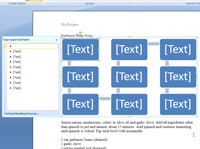
2 Trieu el tipus de diagrama SmartArt que voleu inserir i feu clic a D'acord.
El diagrama SmartArt s'insereix al document.
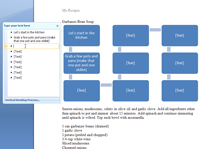
3Escriviu els elements de la llista de vinyetes que voleu utilitzar per al diagrama.
Utilitzeu el quadre de diàleg especial Escriviu el vostre text aquí proporcionat per a aquest propòsit. Per obrir aquest quadre de diàleg, feu clic a la petita pestanya amb fletxes al costat de l'SmartArt.
Per afegir una altra vinyeta a la llista, col·loqueu el cursor al final d'una de les vinyetes existents. Quan premeu Retorn, apareix una vinyeta nova i en blanc a sota de l'antiga i Word 2007 actualitza automàticament el diagrama.

4 (Opcional) Modifiqueu el diagrama com us convingui.
Quan seleccioneu el vostre SmartArt, veureu la pestanya Eines SmartArt a la cinta, que us ofereix moltes opcions per canviar el diagrama. Per descomptat, podeu seguir ajustant el vostre diagrama fins al final del temps, però en algun moment haureu de dir "ja n'hi ha prou" i dir-ho acabat.